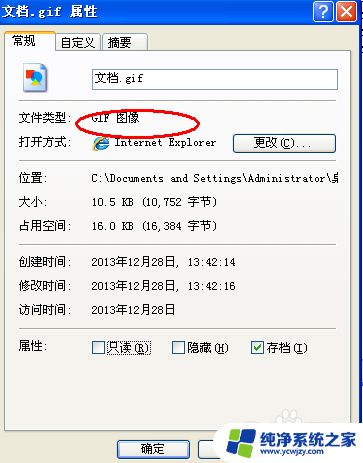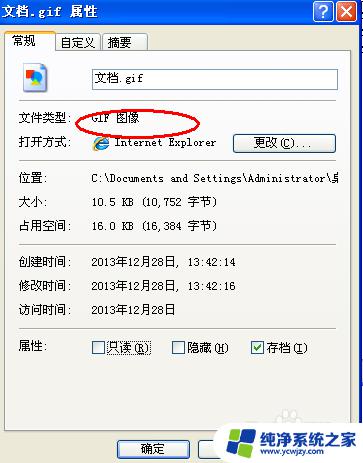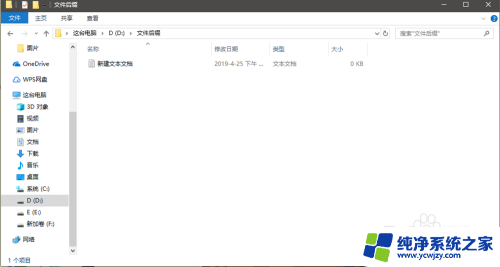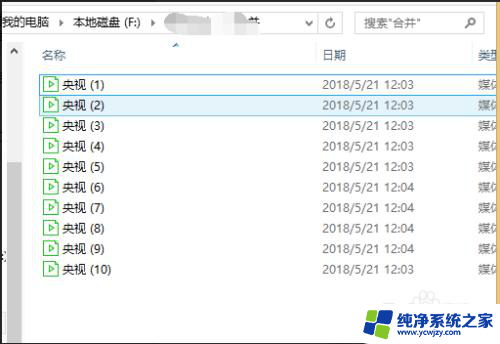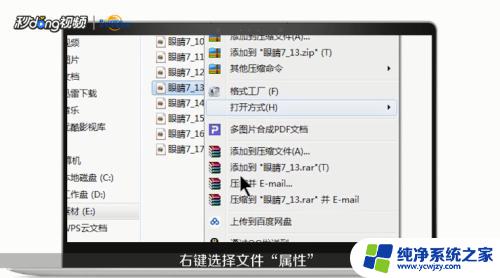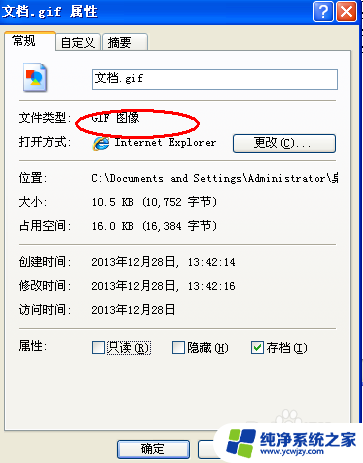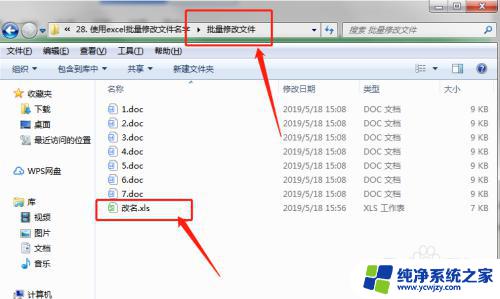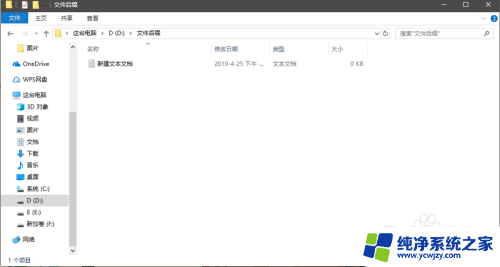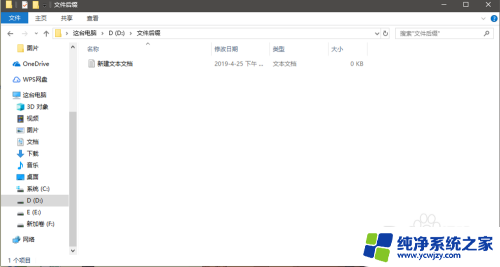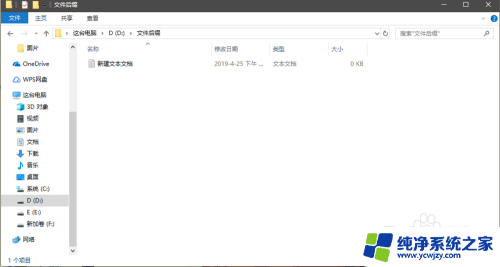怎么批量改后缀名为mp3 批量将文件后缀名修改为mp3
更新时间:2024-02-26 17:06:14作者:xiaoliu
如何批量修改文件后缀名为mp3?在日常使用电脑的过程中,我们经常会遇到需要将一大批文件的后缀名修改为mp3的情况,这可能是因为我们下载了一些音频文件,但它们的后缀名并不是我们所需的mp3格式,或者我们需要将一系列视频文件转换为音频格式。不论是出于整理文件的需要,还是为了方便播放与分享,批量修改文件后缀名为mp3是一个非常实用的技巧。接下来我们将介绍几种简便的方法,让您轻松完成这项任务。
步骤如下:
1.打开QQ音乐,点击“主菜单”图标。
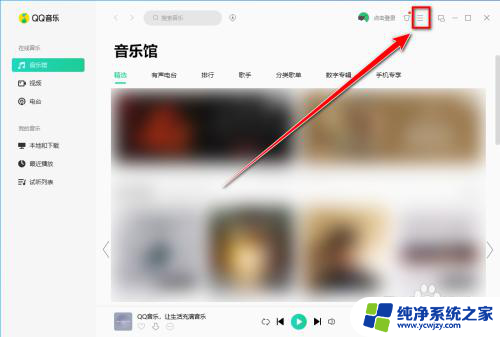
2.在下拉菜单中,点击“音频转码”。
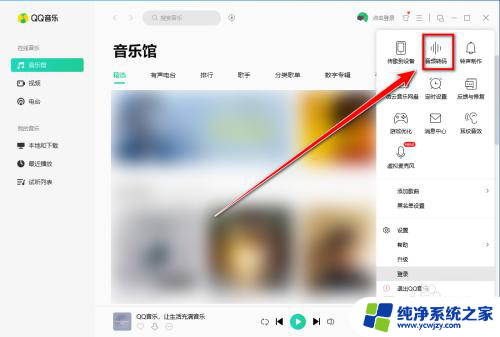
3.在“音频转换”的窗口里,点击“添加歌曲”。
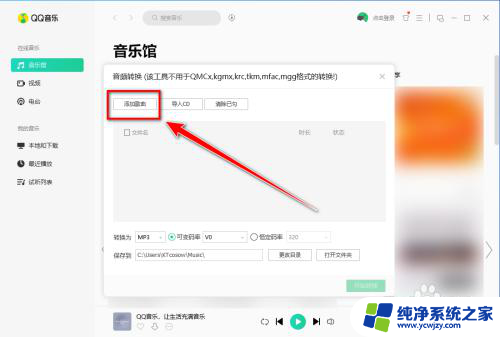
4.在“打开”窗口中,打开音频文件所在目录。按住鼠标左键不放,框选所有需要更改后缀名的音频文件,点击“打开”按钮。
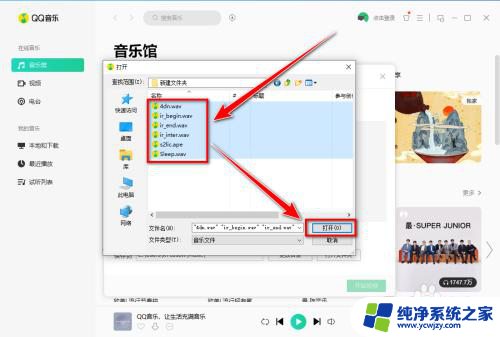
5.将“转换为”后面的格式默认为mp3,点击“开始转换”。
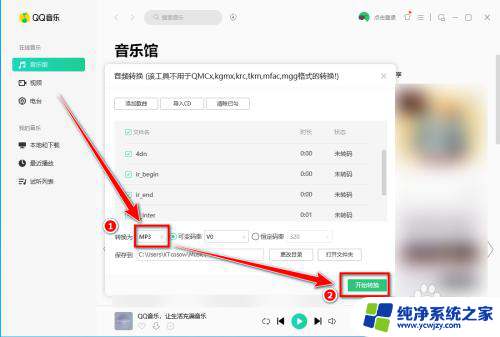
6.转换完成后,点击“打开文件夹”,即可打开mp3文件所在目录。
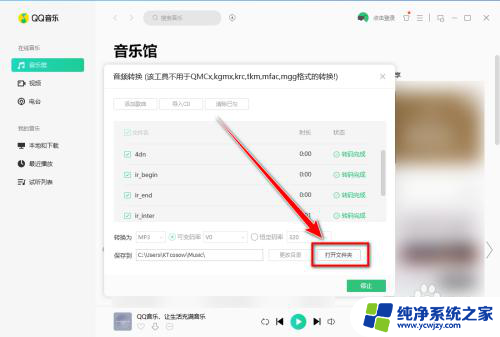
7.在此文件夹中,可以看到所有音频文件均为mp3后缀名了。
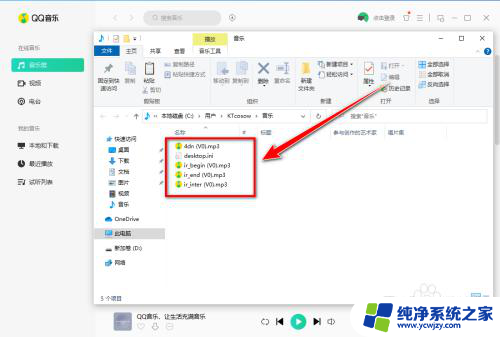
以上就是如何批量将文件后缀名更改为mp3的全部内容,如果您遇到这种情况,您可以按照本文的方法进行解决,希望对大家有所帮助。